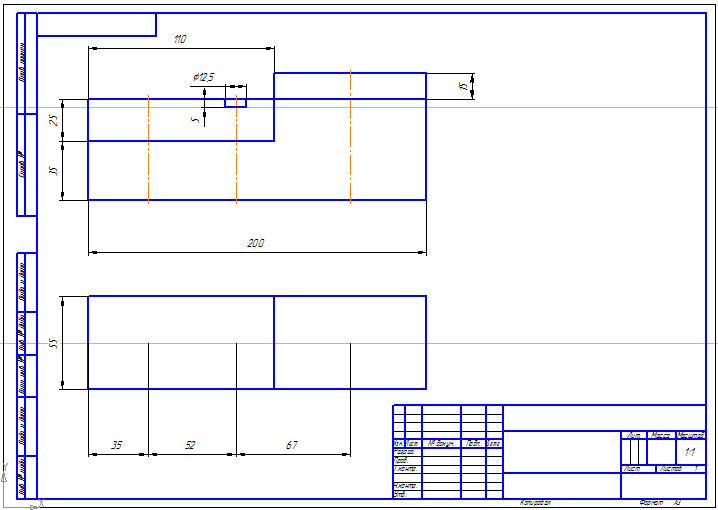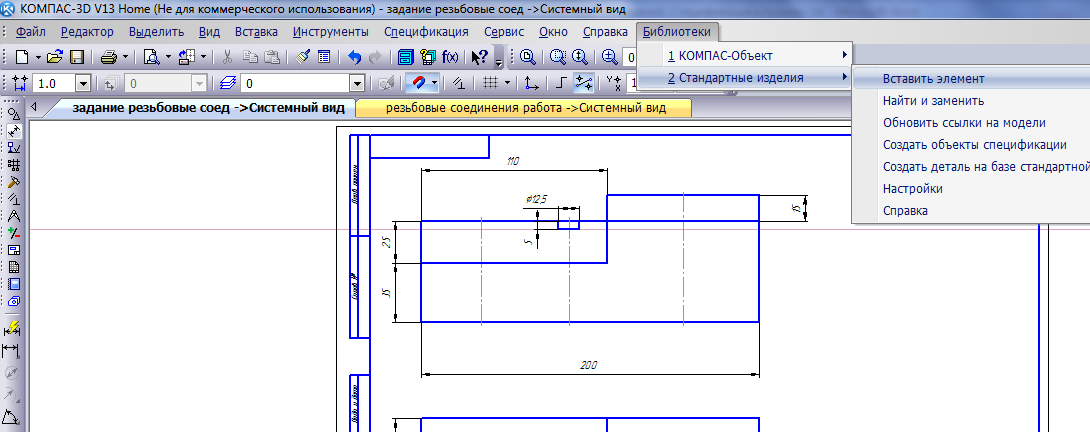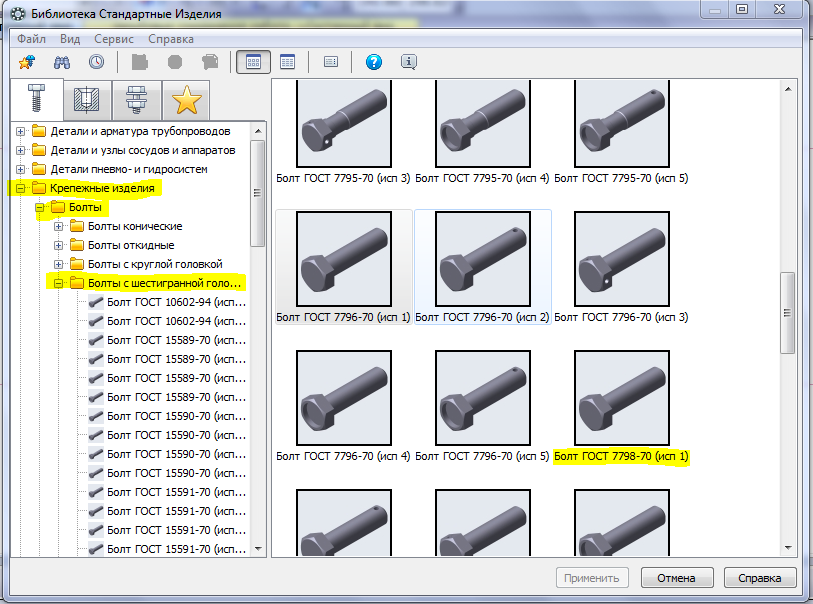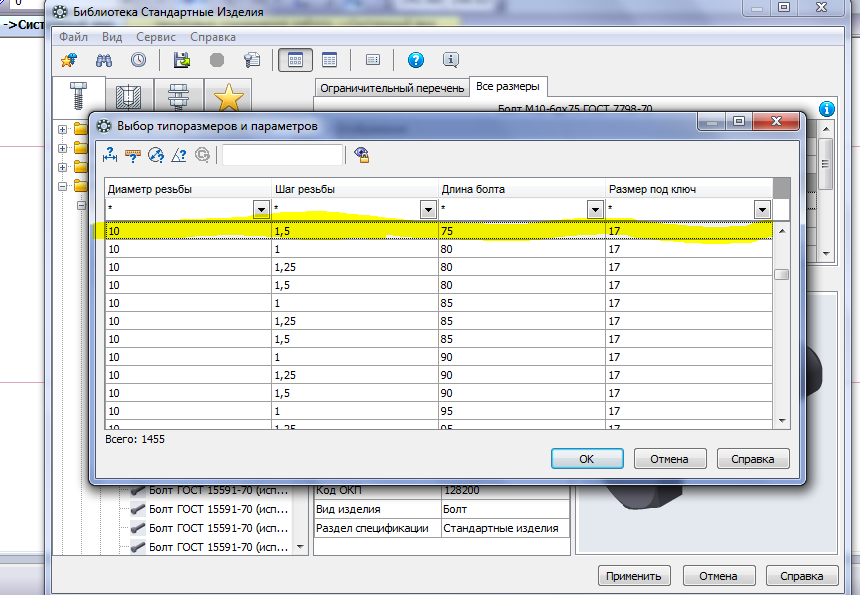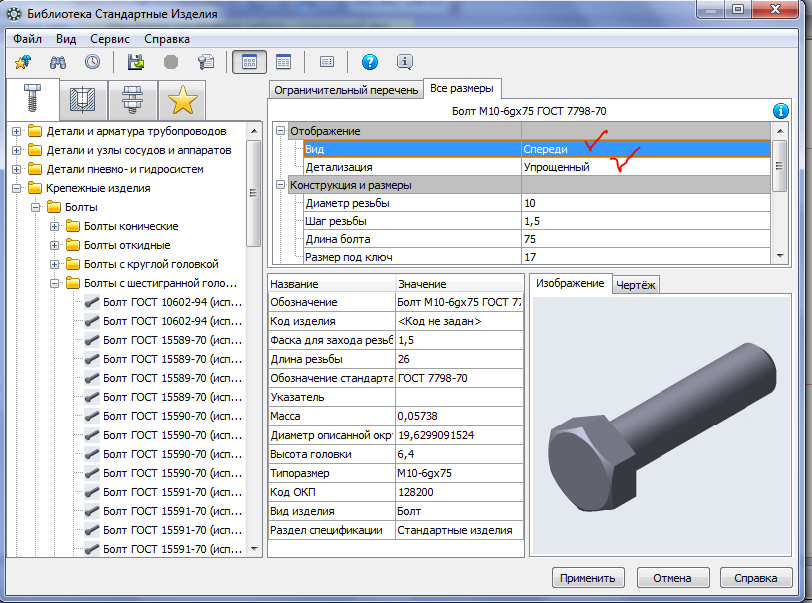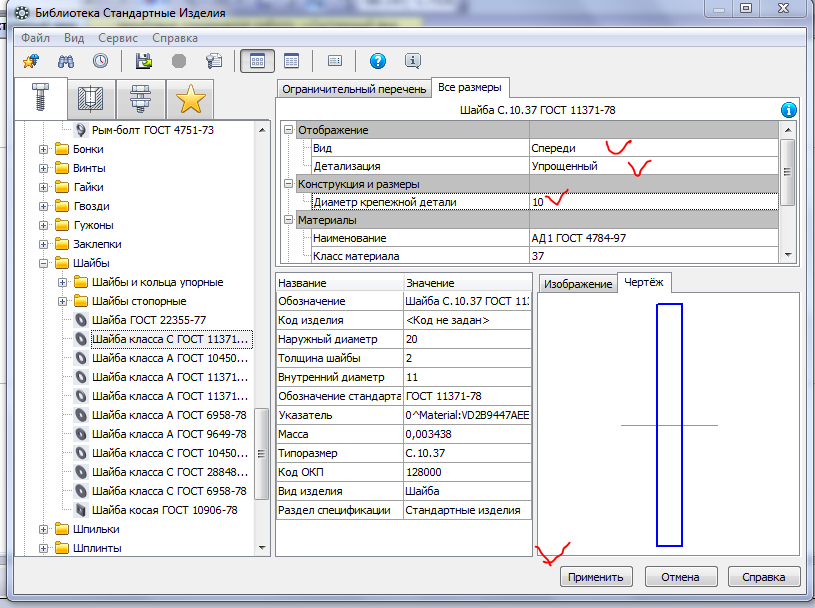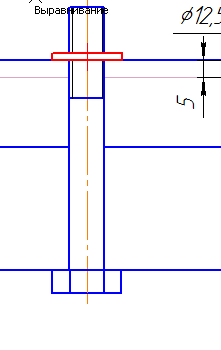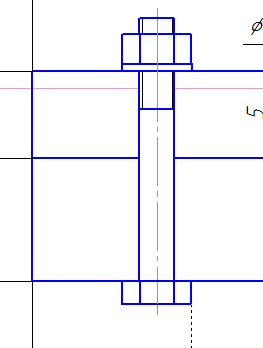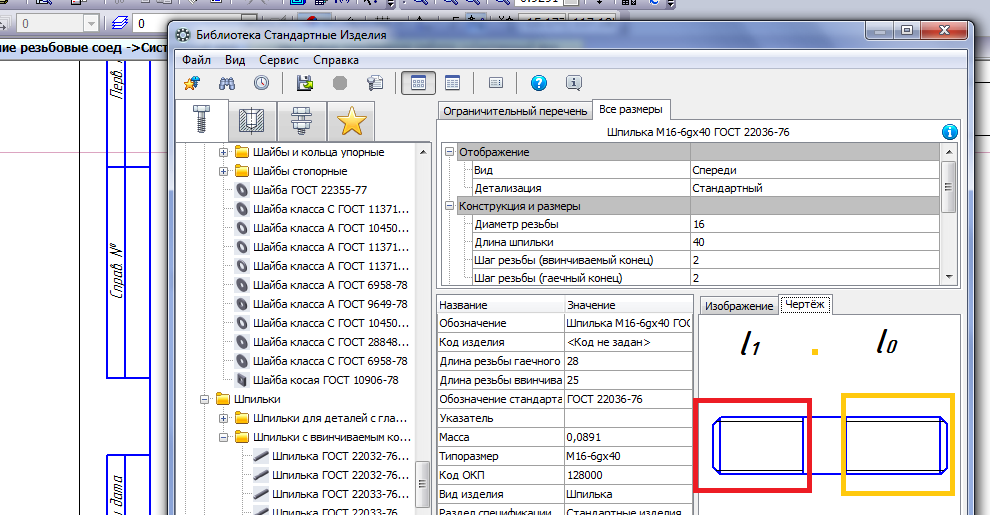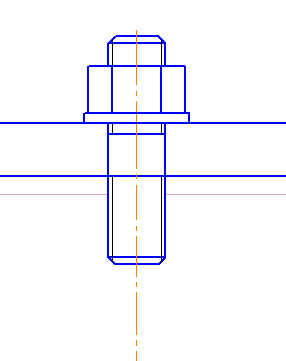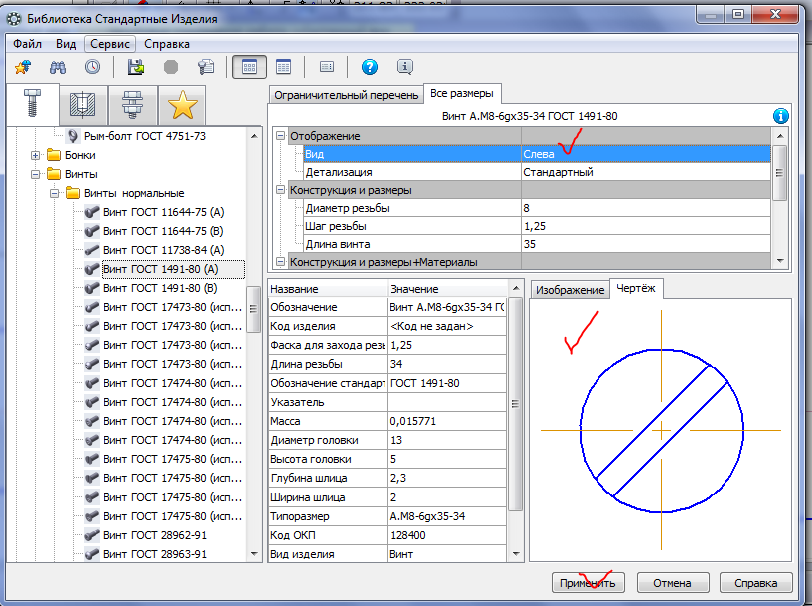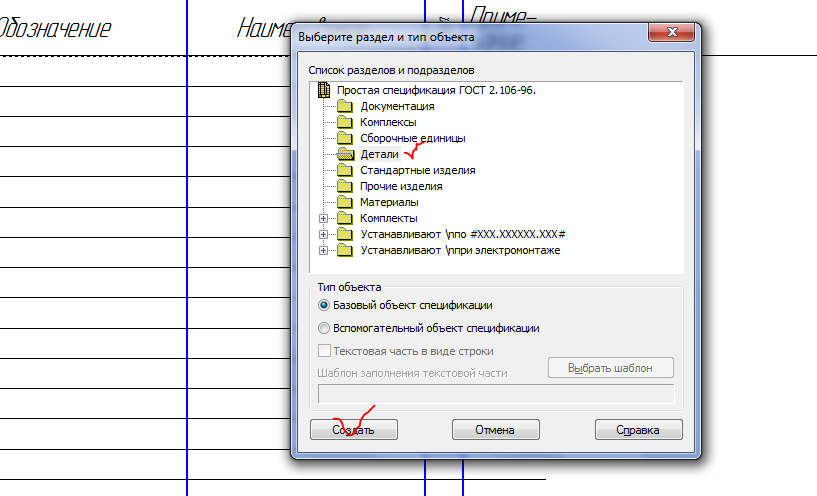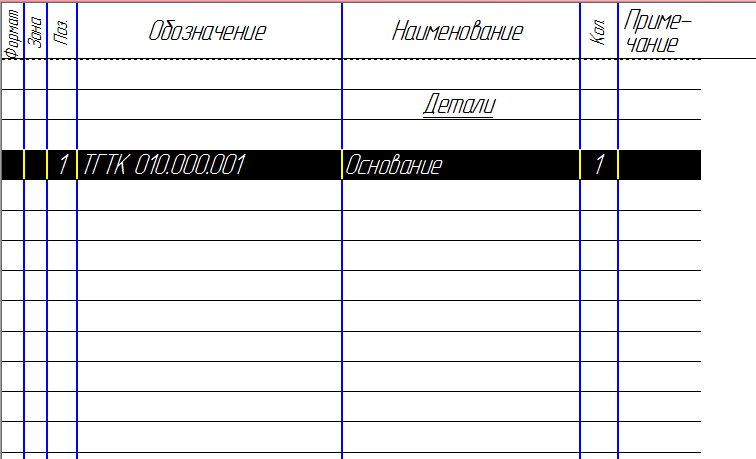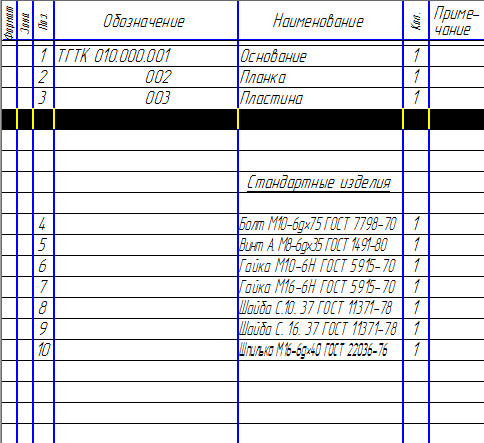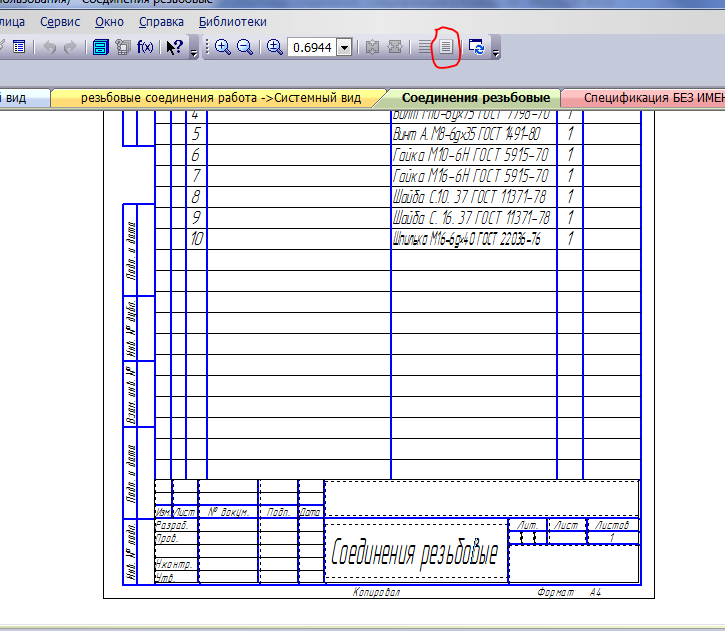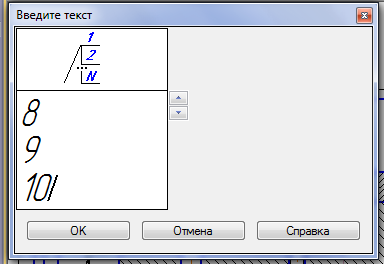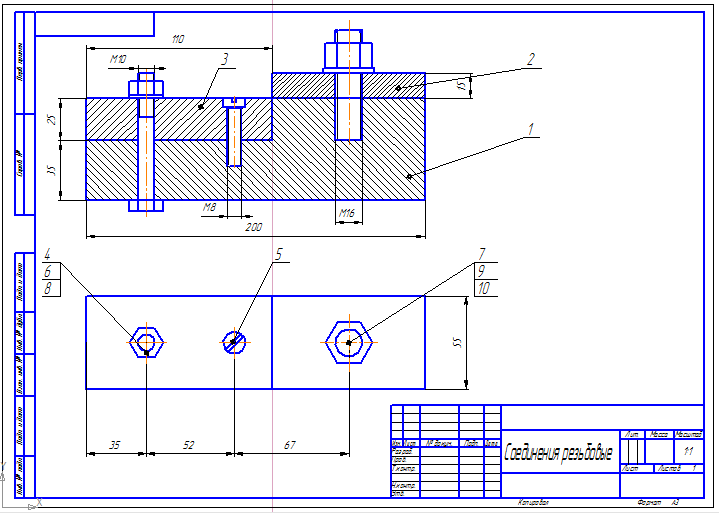Команда «Болтовое соединение» выдает ошибку
Автор Grinka, 17.01.20, 09:39:21
« предыдущая — следующая »
0 Пользователей и 1 гость просматривают эту тему.
Здравствуйте!
Вас ист дас? (на фото) Непонятно. Подскажите что делать. Отверстия в деталях вообще без резьбы (гладкие)
Диаметр отверстия в изделии какой?
Измените на 11…12! Затем верните 10!
После указания отверстия и выхода в окно библиотеки метизов проверьте какой диаметр болта он Вам выбрал. Если не то подобрал (такое часто бывает), поменяйте диаметр и обратите внимание на шаг. Его тоже часто приходится менять. После корректировки того что выбрал Компас ошибки исчезнет.
Цитата: Andrei 72 от 17.01.20, 16:40:01После указания отверстия и выхода в окно библиотеки метизов проверьте какой диаметр болта он Вам выбрал. Если не то подобрал (такое часто бывает), поменяйте диаметр и обратите внимание на шаг. Его тоже часто приходится менять. После корректировки того что выбрал Компас ошибки исчезнет.
Проверял. Все в норме. А ошибку выдает.
Где-то в болтовом соединении не совпадает шаг резьбы, или в выбранном ГОСТе гайки или болта нет такого шага. Или в выбранном ГОСТе нет такого диаметра резьбы. Ошибка возникает из-за не соответствия диаметров резьб и шагов гайки и болта.
Цитата: Andrei 72 от 20.01.20, 09:38:47Где-то в болтовом соединении не совпадает шаг резьбы, или в выбранном ГОСТе гайки или болта нет такого шага.
Оригинальная работа Системы Автоматизированного Проектирования — почему нельзя сделать, так чтобы система сама подобрала и шаг и диаметр резьбы ближайшую по ГОСТ, а не пихала по умолчанию мелкую резьбу.
PS И с фаской (на резьбу) тоже самое, все что угодно кроме стандартной
Состав набора я всегда меняю сам. При составлении нового набора можно допустить ошибку. Система ее указывает. Причина одна- не соответствие компонентов болтового соединения. Как ведет себя состав по умолчанию — не знаю. Но если ему указать отверстие диаметром 2,5 мм то будет выдана ошибки в связи с тем что по выбранному ГОСТу болтов нет такого диаметра. 
В Вашем случае Ошибка показывает на то, что библиотека не смогла подобрать по этому ГОСТу болт с полной резьбой, попробовать поискать в другом ГОСТе или увеличить (уменьшить) толщину соединяемых пластин.

Добрый день!
Решил не создавать новую тему.
Можно лишь крепежные наборы сохранить, что бы потом подключить на другом компьютере?
Ну или на своем, после обновления и на моем созданные наборы пропали.
Непойму как найти в библиотеке стандартных изделей болты с шестигранной головкой с полной резьбой, все с неполной(типа 30мм резбы). Нужны болты разных длин М12х50-90. СПС
А как вставить созданный собой элемент(деталь) в библиотеку так, что бы можно было этой деталью пользоваться в режиме «крепежные соединения»(«вешать» на деталь: шайбы, гайки и указывать опорные поверхности)?
Причиной служит, отсутствие в библиотеке -«Болтов с увеличенной полукруглой головкой с квадратным подголовником» с резьбой на всю длинну.
Цитата: revers от 01.12.20, 13:42:19А как вставить
Команда Болтовое соединение приложения Оборудование: Металлоконструкции имеет ограниченный набор доступных элементов (болты, ..) и «стартует» с М16.
Воспользуйтесь функционалом библиотеки Стандартные изделия, на вкладке Крепёжные соединения создайте и сохраните свой набор болтового соединения и размещайте его через указание опорных объектов.
Речь и идет о стандартных изделиях, крепежных соединениях. В них нет возможности выбрать болт с круглой головкой с полной резьбой, толщина соединяемго пакета не позволяет использовать болт-шайба-гайка-гайка. Либо первая гайка зализает на часть болта без резьбы, либо вторая гайка незакручена полностью. Сделал болт с полной резбой, вопрос как впихгуть его в библиотеку стандарных изделей, что бы в «крепежных соединениях» его можно было выбрать.
Цитата: AleskD от 01.12.20, 21:15:12Если не ошибаюсь, КОМПАС-3D в поставке не имеет такой возможности. Нужно что-то вроде ПОЛИНОМ:MDM.
Такие существуют/продаются?
ГОСТ 7802-81 полную резьбу разрешает для ограниченного числа типоразмеров.
В продаже есть с полной резьбой практически любого класса прочности. Другой вопрос, что не во всех соединениях допускаеться использование таковых.
- Форум пользователей ПО АСКОН
-
►
Профессиональные вопросы -
►
Конструирование -
►
3D (твёрдотельное моделирование деталей и сборок) -
►
Команда «Болтовое соединение» выдает ошибку
Вы можете проверить совпадение параметров резьбы в резьбовом соединении. Для этого должна быть включена опция Обрабатывать резьбы на Панели параметров.
Если в ходе проверки обнаруживается несоответствие параметров резьбы, в таблице Результаты на Панели параметров появляется строка с типом коллизии Резьбы. В ячейке Значение уточняется вид ошибки. Это может быть:
•Глубина — некорректная глубина резьбового соединения (область пересечения компонентов выходит за габариты резьбы).
•Диаметр — несовпадение номинальных диаметров резьбы (например, диаметр болта меньше диаметра отверстия).
•Шаг — несовпадение шагов резьбы соединяемых компонентов.
•Направление — несовпадение направлений резьбы (левая, правая) у компонентов резьбового соединения.
•Тип резьбы — не сочетаются типы резьбы у компонентов резьбового соединения (ошибка может быть обнаружена, если в модели сохранена история построения компонентов).
|
|
Если опция Обрабатывать резьбы выключена, резьбовое соединение отображается в таблице Результаты с типом коллизии Пересечение. |
В ходе трехмерного моделирования сборок со сборно-разборными соединениями у новичков возникает резонный вопрос: как быстро их создать. В текущей статье рассмотрим принцип того, как вставить болт в Компасе 3D.
В основном выделяется два принципа формирования сборно-разборных соединений: на основе материалов, заранее заготовленных пользователем, или использование встроенных в программный комплекс библиотек с уже готовыми моделями стандартных изделий.
В случае, если за основу берется метод, основанный на использовании собственных наработок, то предварительно все крепежные элементы необходимо самостоятельно разработать. Это очень кропотливое занятие, потому как разновидностей одного только болта — великое множество.
Наиболее предпочтительный второй вариант как в плане скорости моделирования, так и в комфорте использования. В Компасе 3D существует специальная библиотека «Стандартные изделия», в которую входит обширнейший перечень самых разнообразных крепежных элементов (и не только их).
Как правило, эта библиотека предустановлена по умолчанию вместе с основным пакетом Компаса, однако, для ее использования необходимо отдельно приобретаемая лицензия, если рассматривается случай легального использования программного обеспечения.
На панели инструментов во вкладке «Сборка» в крайне правом положении есть область для вызова этой библиотеки (рис. 1). Аналогичного результата можно добиться, воспользовавшись выпадающим меню «Приложения» — «Стандартные изделия».
Как вставить болт в Компасе 3D?
В новом окне «Библиотека Стандартные изделия» (рис. 2) появится колонка с перечнем типов доступных для использования категорий элементов. В данном случае необходимо вставить болт, потому переходим в раздел «Крепежные элементы» и ищем то, что требуется (рис. 3). После чего двойным щелчком мыши открывается соседнее поле окна с выбором параметров для вставки болта (рис. 4).
На выбор для настроек представлено следующее: диаметр резьбы, шаг резьбы, длина болта, размер под ключ, покрытие и материал. По завершении, необходимо в правом нижнем углу окна нажать на кнопку «Применить», после чего окно закроется и в рабочем трехмерном поле появится фантом болта (рис. 5).
Чтобы вставить болт в Компасе 3D необходимо поочередно щелкнуть по плоскости (грани детали), к которой будет прижиматься головка, а затем на окружность отверстия (рис. 6). Фантом болта покажет визуально то, как он встал. Для применения операции вставки нужно нажать зеленую галочку, подтвердив наименование и обозначение (рис. 7).
Как вставить шайбу в Компас 3D?
Для того, чтобы вставить шайбу в Компас 3D, нужно проделать аналогичные шаги, что и при вставке болта. В окне «Библиотека стандартные изделия» отыскиваем «Шайбы», выбираем двойным щелчком мыши нужный нормативный документ, и настраиваем необходимые параметры (рис. 8).
После нажатия кнопки «Применить» поочередно указываем плоскость, на которой шайба будет лежать, а затем на окружность отверстия (или внутреннюю сторону отверстия) (рис. 9). Фантом шайбы подскажет визуально правильность настройки вставки этого крепежного элемента. Операцию завершает нажатие по зеленой галочке (рис. 10).
Как вставить гайку в Компас 3D?
В окне «Библиотека стандартные изделия» отыскиваем «Гайки», выбираем двойным щелчком мыши нужный нормативный документ, и настраиваем необходимые параметры (рис. 11).
После нажатия кнопки «Применить» поочередно указываем плоскость, на которой гайка будет лежать, а затем на окружность отверстия, внутреннюю сторону отверстия или на вал болта (рис. 12). Фантом шайбы подскажет визуально правильность настройки вставки этого крепежного элемента. Операцию завершает нажатие по зеленой галочке (рис. 13).
Таким образом, с помощью библиотеки «Стандартные изделия» можно не только вставить болт в Компасе 3D, но и многие другие элементы, в том числе крепежные.



Здравствуйте, уважаемые читатели! Сегодня создаем сборочный чертеж резьбовых соединений – болтом, винтом и шпилькой; изучим, как создать спецификацию в Компас 3d к полученному чертежу.
Резьбовые соединения относятся к разъемным – их можно разбирать без повреждения деталей.
Итак, сегодня наша задача создать сборочный чертеж соединения трех деталей болтом, винтом и шпилькой, а также оформление спецификации к нему в Компасе.
Задание в несколько упрощенном виде взято из сборника Боголюбова С.К.
Параметры крепежных деталей:
болт М10*75 ГОСТ 7798-70,
шайбы С10.37и С16.37 ГОСТ 11371-78,
гайки М10 и М16 ГОСТ 5915-70
винт А М8*35 ГОСТ 1491-80
шпилька М16*40 ГОСТ 22036-76
Требуется изобразить соединения упрощенно.
Исходное задание такое.
Создаем чертеж резьбовых соединений
Болтовое соединение
Создавать болтовое соединение будем при помощи библиотеки Стандартных изделий, входящей в базовую (бесплатную) конфигурацию Компас 3d.
1 В главном меню кликаем по вкладке Библиотеки →Стандартные изделия→Вставить элемент.
2 В появившемся окошке В древе файлов последовательно выбираем Крепежные изделия – Болты — Болты с шестигранной головкой – находим болт с нужным ГОСТом и дважды щелкаем по нему левой кнопкой мыши или по иконке с изображением болта.
3 Щелкаем дважды по строке Диаметр резьбы и выбираем нужные нам параметры: диаметр 10 мм, шаг резьбы: 1,5, длина болта 75 мм.
Далее выбираем вид спереди и детализацию – упрощенную.
Кликаем Применить.
4 Помещаем фантом болта, как показано на рисунке. На панели свойств отключаем кнопку Создавать объект спецификации. Нажимаем Создать объект. После, опять же, 2 раза нажимаем Стоп.
Спецификация в Компас 3d может создаваться в ручном и автоматическом режиме. Сегодня, чтобы поближе познакомиться с процессом создания спецификации, сделаем ее в ручном режиме после вставки всех элементов в чертеж.
5 Попадаем обратно в библиотеку. Выбираем шайбу класса С ГОСТ 11371-78 (исполнение 1).
Указываем диаметр 10 мм, вид спереди, упрощенный.
Размещаем шайбу на болте, фиксируем, объект спецификации не создаем.
6 Возвращаемся в библиотеку и выбираем гайку М10 ГОСТ 5915-70 (исп. 1). Шаг резьбы выбираем 1,5, как и у болта!
Болтовое соединение готово.
Соединение винтом
7 В библиотеке выбираем винт М8*35 ГОСТ 1491-80 (вкладка винты нормальные), вид спереди, стандартной детализации (придется редактировать до упрощенной), шаг резьбы 1,25.
Шпилечное соединение
8 В библиотеке выбираем шпильку с ввинчиваемым концом М16*40 ГОСТ 22036-76 (исп. 1), шаг резьбы обоих концов – 2.
Вставляем шпильку ввинчиваемым концом l1 вниз.
Стрелкой показана исходная точка для размещения шпильки.
9 Аналогично болтовому соединению, вставляем шайбу и гайку в чертеж резьбовых соединений. Не забываем, что у гайки шаг резьбы равен 2.
В ручную создаем изображения болта и шпильки. Винт вставляем из библиотеки.
Обратите внимание! Вставляем в чертеж вид слева винта, а не сверху, т. к. винт в библиотеке располагается горизонтально.
Теперь откорректируем чертеж резьбовых соединений в соответствии с заданием – упрощенно.
На упрощенных изображениях резьба показывается по всей длине резьбовой детали, скругления, фаски и зазоры между стержнем и отверстием в детали, не показываются. На виде сверху дуга, показывающая внутренний диаметр резьбы, не изображается; на этом виде не отрисовываются также шайбы.
На шпильке линия разъема деталей сохраняется.
Наносим штриховку.
Хотите узнать, как сделать резьбу на модели рельефной? Читайте статью об этом.
Спецификация в Компас 3d
Спецификацию будем создавать в ручном режиме. Для этого создаем новый документ – Спецификацию.
Сейчас она отображается в нормальном режиме (редактирование и заполнение доступно).
Внимание! Добавьте пожалуйста в спецификацию раздел Документация и внесите в него такую запись: в графу Обозначение — принятое у вас обозначение чертежей, в конце СБ; в графу Наименование — Сборочный чертеж.
Нажимаем кнопку Добавить раздел. В окошке выбираем Детали.
Заполняем первую строку.
Для добавления второй строки нажимаем кнопку Добавить вспомогательный объект .
Заполняем раздел Детали.
Затем создаем новый раздел Стандартные изделия.
Заполняем его аналогично разделу Детали.
Колонка Обозначение для стандартных изделий не заполняется.
Крепежные детали вносятся в алфавитном порядке, однотипные детали записывают в порядке возрастания размеров.
Для заполнения основной надписи в спецификации переходим в режим разметки страницы (обведено кружочком)
На этом создание спецификации в Компас 3d завершено, сохраняем ее.
Обозначение позиций на чертеже резьбовых соединений
Возвращаемся к чертежу. Нажимаем кнопку Обозначения, выбираем кнопку Обозначение позиций
Наносим позиции сначала для деталей, затем для стандартных изделий.
Для внесения сразу нескольких позиций от одной линии, необходимо перейти в меню Текст на панели Свойств и нажимая клавишу Enter ввести значения позиций.
Номера позиций берем строго из спецификации!
По ГОСТу позиции должны быть выровнены по вертикали или по горизонтали. Для выравнивания воспользуемся кнопками выровнять позиции по вертикали или горизонтали, предварительно выделив линии позиций.
В завершении наносим размеры резьбы на болте, винте и шпильке.
Окончательно чертеж резьбовых соединений выглядит так.
Если после прочтения статьи, что-то осталось непонятно, посмотрите видеоурок. Он не маленький, зато достаточно подробный!
Скачать чертеж и спецификацию бесплатно можно здесь
Теперь, я уверенна, вы быстро сделаете чертеж резьбовых соединений и спецификацию в Компас 3d к нему.
The following two tabs change content below.
- Bio
- Latest Posts
Рада приветствовать Вас в своем блоге! Я создала его с целью помочь всем желающим освоить программу Компас 3d. Мы пройдем весь путь от азов черчения до создания серьезных сборок. Присоединяйтесь!
Понравился материал? Подпишись на обновления!
Вы можете пропустить чтение записи и оставить комментарий. Размещение ссылок запрещено.
Вы не путаете болты ГОСТовские с DIN 933 ( ISO 4017), который как раз с полной резьбой?
В компасе создайте деталь на базе стандартной, откорректируйте и сохраните как вам надо, прописав, как она будет обзываться в специи. Либо используйте подобные стандартные детали из соответствующего раздела библиотеки DIN или ISO, правда, там тоже потребуется правка ее обозначения, они по не русски.
Либо купите у Аскона необходимые библиотеки, либо сами отредактируйте.